Pont jó számítógép. RX470, 8GB DDR4, I3-7100, Z170-P, 240 GB SSD, 450W PSU, VG4-W Blue / PCX I3 A1303 számítógép
Ismét az egyik kedvenc összeállításunk került tesztpadra, ahol i3/RX470 páros dolgozik a konfigurációban, ráadásul itt már egy Kaby Lake i3-7100 a processzor és a változatosság kedvéért egy STRIX szériás ASUS az RX470. Az egyik legoptimálisabb ma elérhetõ konfiguráció, amivel a játékok és a mindennapi alkalmazások sem jelentenek gondot.
A tesztelt PCX I3 A1303 számítógép összetevõ alkatrészei:
Intel Core i3-7100 BX80677I37100 processzor
Corsair 8GB DDR4 2666MHz Vengeance LPX Black CMK8GX4M1A2666C16 memória
Asus RX470 4GB GDDR5 STRIX-RX470-O4G-GAMING videokártya
Kingston 240GB Hyperx Fury SHFS37A/240G SSD meghajtó
Thermaltake 450W TR2 Bronze TR2-0450NPCB tápegység
Sharkoon VG4-W Blue 4044951016228 számítógép ház
Asus RX470 4GB GDDR5 STRIX-RX470-O4G-GAMING videokártya
Beépített memória: 4096 MB, Chipset típus: AMD Radeon RX470, DirectX kompatibilitás: DirectX 12, DisplayPort kimenet: 1, DVI-D kimenet: 2, Foglalat: PCI-E 16x 3.0, Fogyasztás max.: 120 W, GPU órajel: 1250 MHz, HDMI kimenet: 1, Hûtés típus: DirectCu II, Mélység: 242 mm, Memória órajel: 6600 MHz, Memória sávszélesség: 256 bit, Memória típus: GDDR 5, Open GL támogatás: 4.5, Táp csatlakozó: 6 pin
Sharkoon VG4-W Blue 4044951016228 számítógép ház
Alaplap típus: ATX, Micro-ATX, Mini-ITX, Audio csatlakozók: Van, Beépített ventilátorok száma: 2, Beépíthetõ processzor hûtõ magasság: 160 mm, Beépíthetõ VGA hossz: 310 mm, Bõvítõhelyek száma: 6, Floppy hely: 1, HDD hely: 3, Magasság: 430 mm, Mélység: 445 mm, Optika hely: 2, SSD hely: 4, Szélesség: 200 mm, Szín: Fekete/Kék, Táp elhelyezés: Alsó, USB 2.0 csatlakozó: 2, USB 3.0 csatlakozó: 2
Intel Core i3-7100 BX80677I37100 processzor
Architektúra: 64 bit, Család: Kaby Lake, Fogyasztás: 51 W, Gyártási technológia: 14 nn, L2 Cache: 2 x 256 KB, L3 Cache: 3 MB, Magok száma: 2, Órajel: 3900 MHz, Processzor foglalat: Intel LGA1151, VGA típus: Intel HD Graphics 630
Asus Z170-P alaplap
Intel Core i3-7100 BX80677I37100 processzor, Corsair 8GB DDR4 2666MHz Vengeance LPX Black CMK8GX4M1A2666C16 memória, Asus RX470 4GB GDDR5 STRIX-RX470-O4G-GAMING videokártya, Kingston 240GB Hyperx Fury SHFS37A/240G SSD meghajtó, Thermaltake 450W TR2 Bronze TR2-0450NPCB tápegység, Sharkoon VG4-W Blue 4044951016228 számítógép ház
Kingston 240GB Hyperx Fury SHFS37A/240G SSD meghajtó
Adatírási sebesség: 500 MB/s, Adatolvasási sebesség: 500 MB/s, Család: HyperX Fury, Csatolófelület: SATA III, Kapacitás: 240 GB, Méret: 2,5 col
Thermaltake 450W TR2 Bronze TR2-0450NPCB tápegység
20/24 pin ATX csatlakozó: 1, 4 pin Molex csatlakozó: 3, 8 pin VGA csatlakozó: 1, CPU csatlakozó: 4+4 pin, Floppy csatlakozó: 1, Formátum: ATX 2.3, Hatásfok: 85 %, Hatékonyság: 80+ Bronz, PFC: Aktív, SATA csatlakozó: 4, Teljesítmény: 450 W, Ventilátor méret: 12 cm
Corsair 8GB DDR4 2666MHz Vengeance LPX Black CMK8GX4M1A2666C16 memória
Csomagolás: Dobozos, Feszültség: 1.2 V, Hûtõborda: Vengeance LPX Black, Idõzítés: CL 16, Kapacitás: 8 GB, Kiszerelés: 1 darab modul, Memória típus: DDR4, Órajel: 2666 MHz
A PCX I3 A1303 számítógépet a szokásos tesztprogramok és játékok alatt teszteltük, maximális beállítások és Full HD felbontás mellett.
Az elért eredmények diagramon ábrázolva:
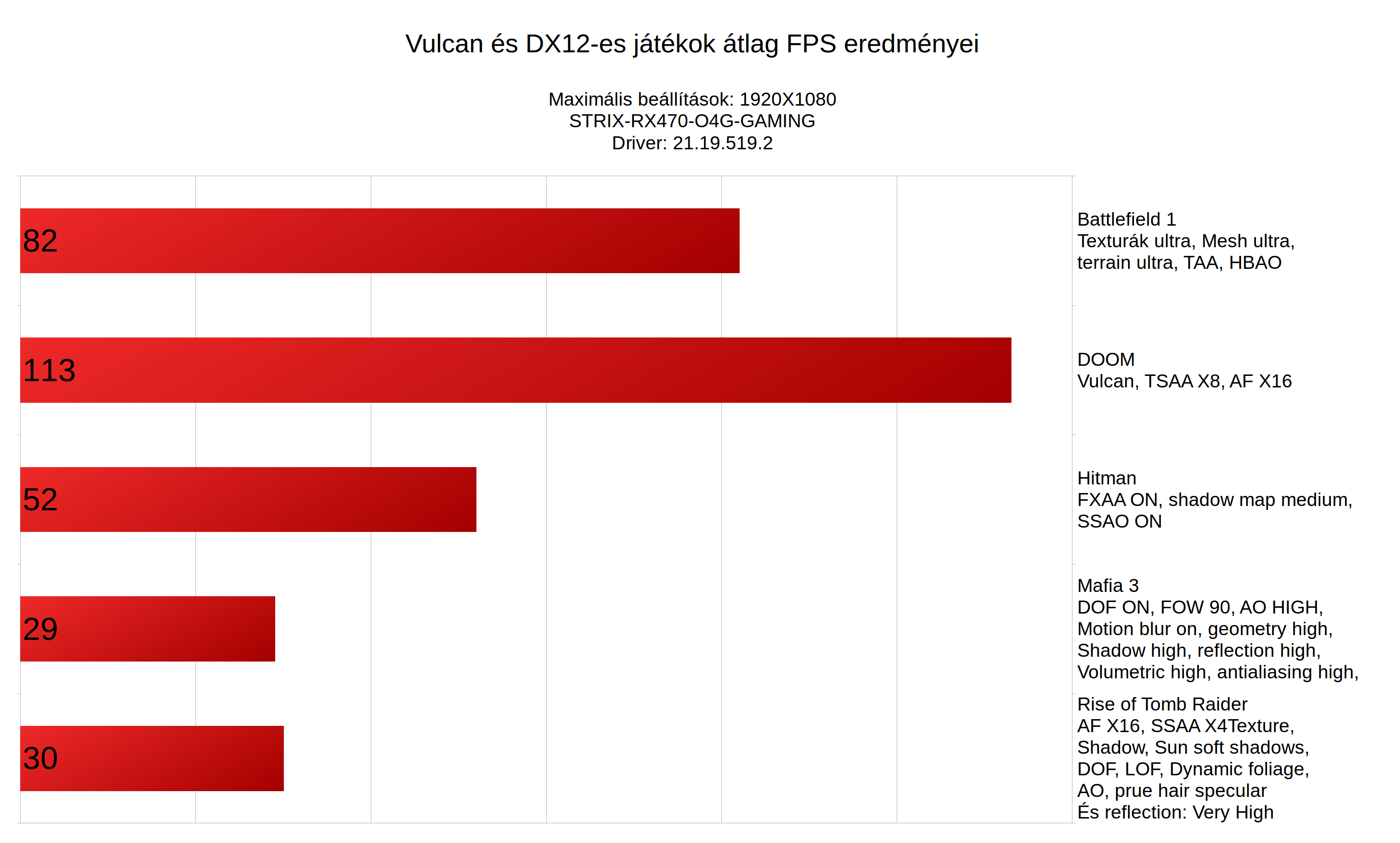
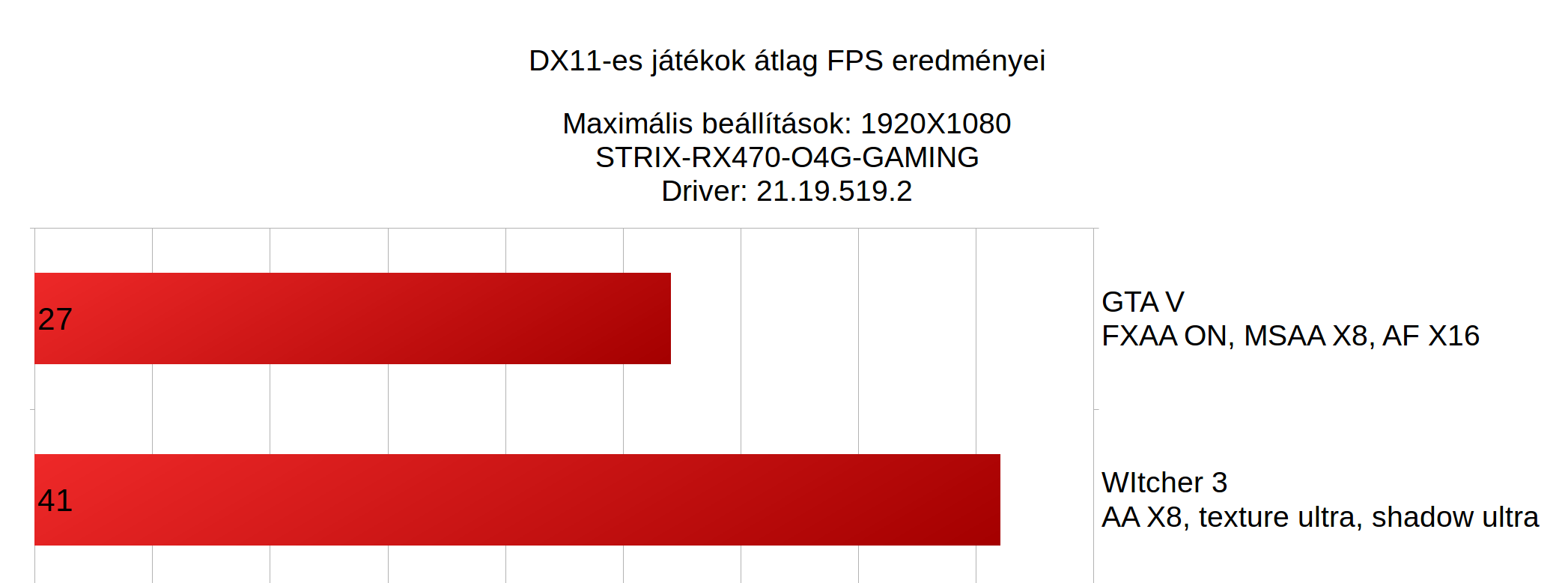
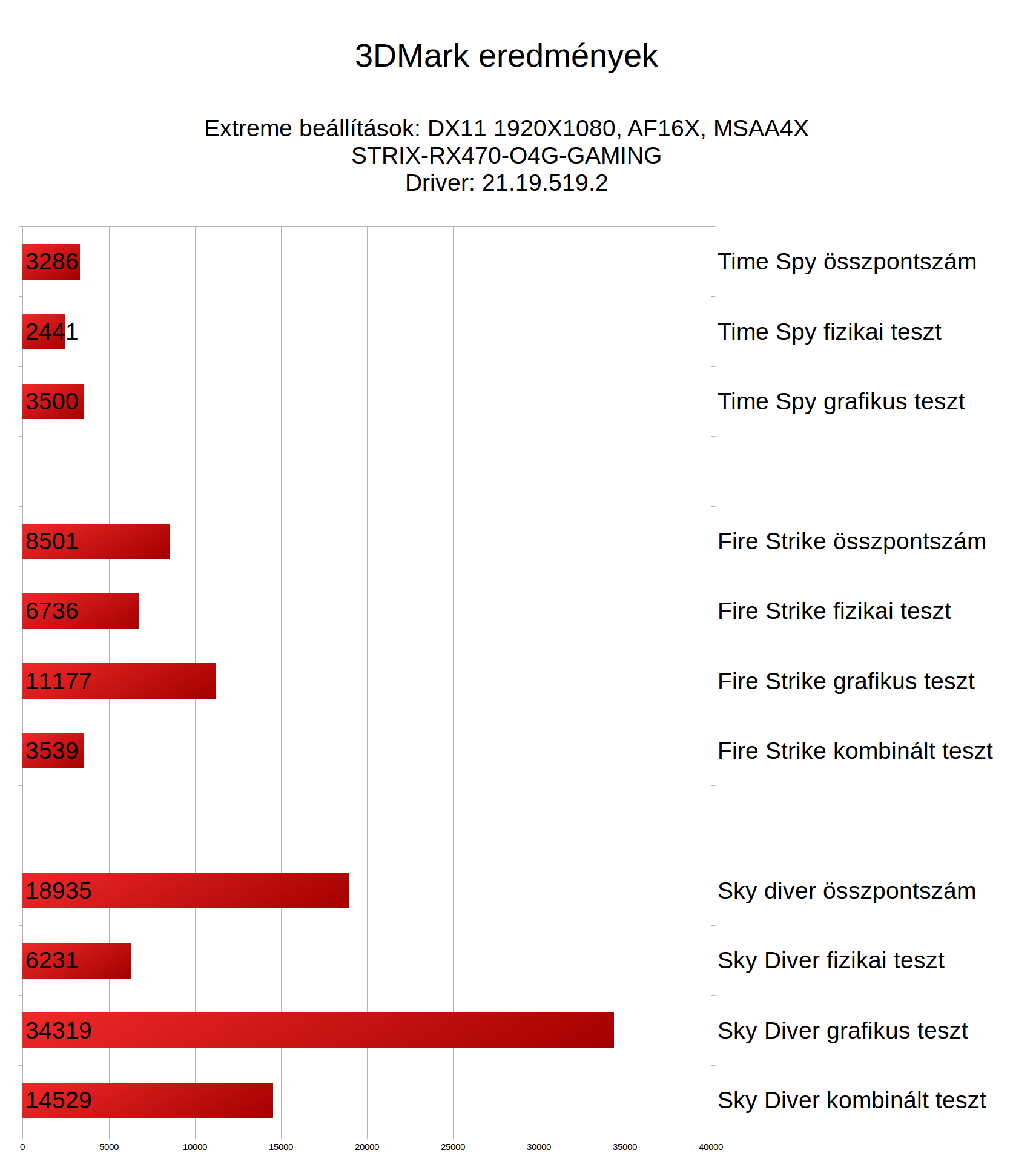
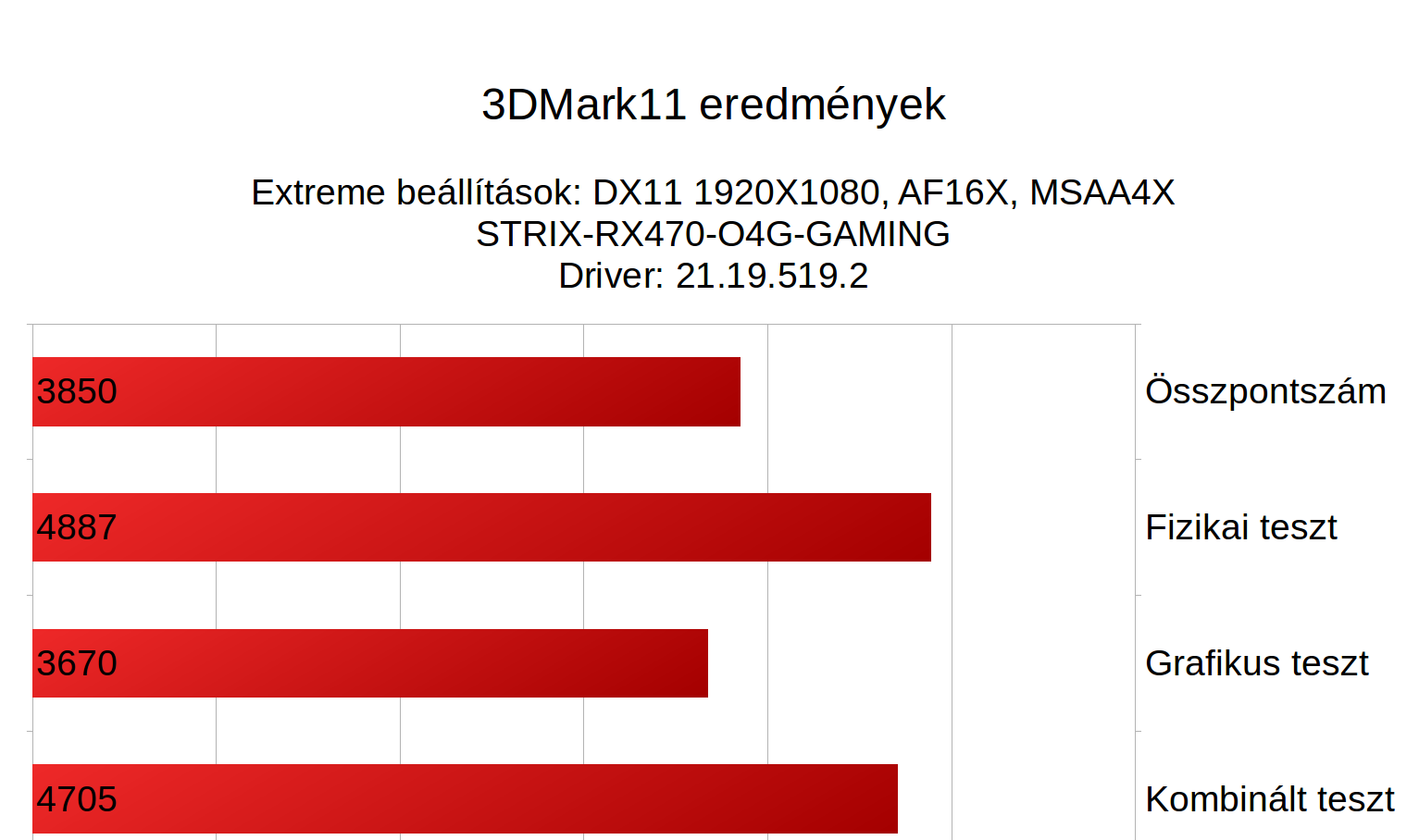
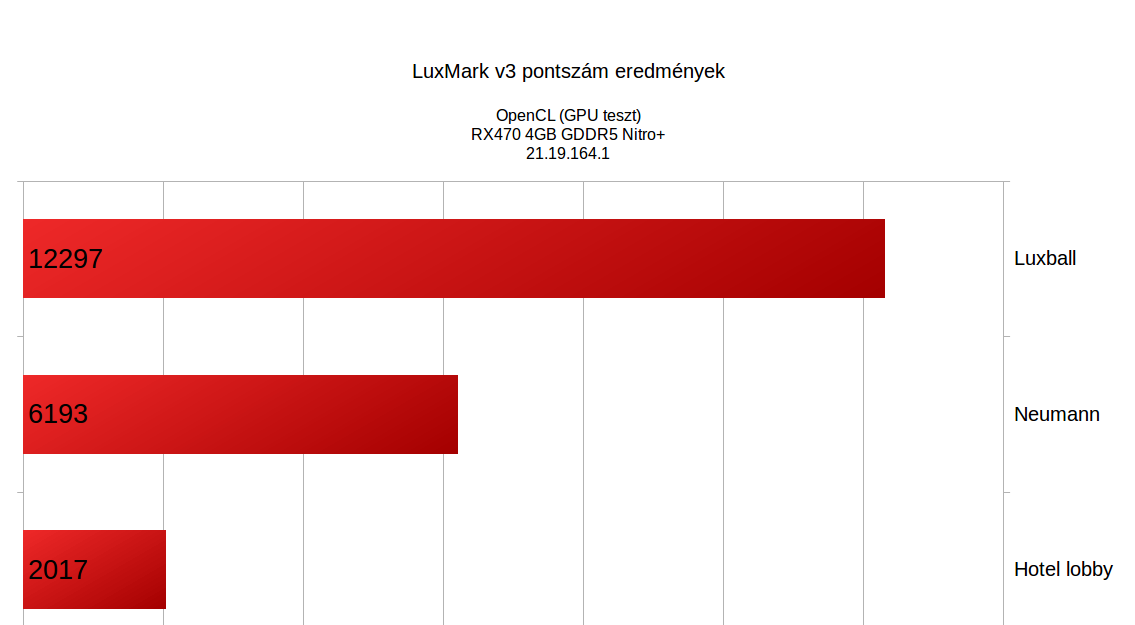
Az eredmények magukért beszélnek, egy 215.000 Ft-os számítógéptõl ezek az értékek igazán dícséretesek és még akkor is jó választás, (vagy talán pont azért) ha figyelembe vesszük, hogy az utóbbi 2 hónapban az alkatrészárak sajnos megemelkedtek.
Az 7100-as i3 processzor egy kifejezetten jól sikerült "budget" darab, amit tud az Intel is és annak ellenére, hogy a belépõ szintet képviseli az "i" procikhoz, nem adják kimondottan olcsón, bár még mindig lényegesen kedvezõbb az ára, mint egy i5-nek. Az i3 egyébként ehhez a videokártyához tökéletesen elegendõ és a tévhitekkel ellentétben a gyári hûtõvel is nagyszerûen érzi magát, nem melegszik különösebben és nem is hangoskodik a hûtõ rajta.
Megnyugodhatnak a tápfixáltak is, akik szerint ördögtõl való jóval nagyobb teljesítményû tápot rakni a gépbe, mint amennyi szükséges, hiszen a bronz minõsítésû 450-es Thermaltake egy igazán kiegyensúlyozott darab és azért itt nem olyan hatalmas a teljesítmény tartalék sem.
Memóriából csak 8GB került a gépbe, ami ma már alap, de tekintve az elszállt memória árakat, ennek valószínûleg anyagi okai voltak és mivel egy modulként került be a gépbe, késõbb könnyedén duplázható.
Szerencsére az SSD nem esett a spórolás áldozatául és HDD helyett egy 240-es SSD kapott helyet a gépben, ami szintén elég lehet, ha rendszeresen takarítunk és archiválunk, ráadásul így a napi mûködés is lényegesen gyorsabb lesz, mint HDD-rõl, na meg persze a régi kerregést sem kell hallgatni mûködés közben.
A ház ízlés kérdése, ha ránézünk, akkor az "Indul a Bakterház" egy illusztris szereplõjének a mondata jut eszünkbe: "Buga Jóska nem szép ember, de gavallér". Nagyjából így van ez ezzel a házzal is, láttunk már szebbet, de ez egy korrekt ház, korrekt áron, nem véletlenül az egyik legkedveltebbek egyike.
Végszóként elmondhatjuk, hogy az i3/RX470 még mindig az egyik legjobb választás azoknak, akik egy ésszerû, mindennapi feladatok és játékok alatt is helytálló gépet szeretnének elfogadható áron.
A PCX I3 A1303 számítógépet megtalálod a PCX számítógépek között és a “Konfigurálom” gombra kattintva tetszés szerint át is alakíthatod.
Hangfal zúgás megszüntetése: 10 ok, ami a háttérben állhat
A hangfal zúgás az egyik legidegesítőbb probléma, amivel találkozhatsz otthon vagy a stúdióban. Nemcsak a zene élvezetét rontja el, hanem komoly frusztrációt is okozhat, ha nem tudod pontosan, miért jelentkezik. Szerencsére a zúgás hátterében gyakran egyszerű okok állnak, és a megfelelő lépésekkel könnyen orvosolható.
Ebben a cikkben áttekintjük a tíz leggyakoribb okot, ami miatt a hangfalad zúg, és adunk tippeket a hangfal zúgás megszüntetése érdekében.
Aktív hangfal alapzaj, amikor a készülék maga zajforrás
Csatlakozási hibák és rossz kábelek
Földhurok megszüntetése: a hálózati problémák árnyékában
Interferenciák és külső zavarok
Hangerő és érzékenység beállítása
Hangkártya és számítógépes rendszerek
Környezeti zaj és akusztika
Elektronikai alkatrészek kopása
A rendszer összhangja és a beállítások optimalizálása
Gyakran ismételt kérdések
Összegzés
Aktív hangfal alapzaj, amikor a készülék maga zajforrás
Sok esetben a zúgás nem kívülről, hanem a hangfalból magából ered. Az aktív hangfal alapzaját sokszor nem lehet teljesen kiküszöbölni, hiszen a beépített erősítő és az elektronika mindig hordoz magában egy kis háttérzajt. Ez különösen hallható csendes pillanatokban vagy nagy érzékenységű beállításoknál. Ha a zúgás itt jelentkezik, érdemes ellenőrizni, hogy a hangfal csatlakoz
Hangfal választás: 10 tipikus hiba, amit érdemes elkerülni
A hangfal választás izgalmas, de sokszor bonyolult folyamat, és könnyen beleeshetsz olyan hibákba, amik hosszú távon bosszantóak lehetnek.
Ebben a cikkben végigvezetlek a leggyakoribb bakikon, amiket a vásárlás során érdemes elkerülni, és segítek, hogy a döntésed megalapozott legyen, legyen szó akár otthoni zenehallgatásról, akár komolyabb házimoziról.
1. Nem gondolsz a szoba adottságaira
2. A wattok és teljesítmény félreértése
3. Nem döntöd el, aktív vagy passzív
4. Csak a kinézet számít
5. A tesztelés hiánya
6. Nem mérlegelted a zenehallgatási szokásaidat
7. A kiegészítők figyelmen kívül hagyása
8. Túl magas elvárások reális keret nélkül
9. Ár és érték eltorzítása
10. Hosszú távú karbantartás figyelmen kívül hagyása
Gyakran ismételt kérdések
Összegzés
1. Nem gondolsz a szoba adottságaira
Az egyik leggyakoribb hiba, amikor valaki a hangfalakat pusztán az ár vagy a dizájn alapján választja, és nem veszi figyelembe, hogy mekkora vagy milyen akusztikájú helyiségbe kerülnek. Egy nagyobb, nyitott térben más típusú hangfalra lesz szükséged, mint egy kisebb szobában. Ha nem figyelsz erre, könnyen előfordulhat, hogy a hangzás tompa vagy torz lesz, hiába választottad a legjobb hangfal modellt. A szoba mérete, a falak anyaga, a bútorok elhelyezése mind hatással van a hangfal teljesítményére. Érdemes akár mérőmi
Hangfal tuning: 8 módszer, hogy jobb hangzást érj el otthon
A hangfal tuning az a téma, amibe előbb vagy utóbb minden zenerajongó és házimozi tulajdonos belefut, amikor érzi, hogy a rendszerében több van annál, mint amit hall. Sokszor nem az a gond, hogy rossz a hangfalad, hanem az, hogy nincs kihozva belőle az, amire valójában képes.
Ebben a cikkben végigvezetlek azokon a területeken, ahol a legnagyobb javulást lehet elérni, különösebb varázslat vagy drága eszközök nélkül, tapasztalatra és akusztikai alapelvekre támaszkodva.
A hangfalak elhelyezése mint alap
Szobaakusztika és visszaverődések kezelése
Stabil alátámasztás és rezgéscsillapítás
A hangfal belső világa és a komponensek szerepe
Kábelezés és jelút tisztasága
Elektronika és meghajtás összhangja
Finomhangolás hallgatással és türelemmel
Hangfal tuning házilag és hosszú távú szemlélet
Gyakran ismételt kérdések
A hangfalak elhelyezése mint alap
A jó hangzás ott kezdődik, ahol a hangfal áll. Meglepően sok rendszer szól tompán vagy aránytalanul csak azért, mert a doboz túl közel van a falhoz, sarokba van szorítva, vagy nem a hallgatási pontra van irányítva. A térben való elhelyezés hatással van a basszus mennyiségére, a sztereó képre és arra is, mennyire érzed természetesnek a hangot. Érdemes időt szánni arra, hogy centiről centire kipróbáld a pozíciókat, mert ez az a terület, ahol a legtöbbet nyerhetsz pusztán fi






